

セキュリティのご利用
生体認証のご利用(スマートフォン)
生体認証機能が搭載されたスマートフォンをご利用のお客様は、生体認証ログインの利用設定が行えます。生体認証ログインの利用設定を行うと、スマートフォンからログインする際は、ログインID・ログインパスワードの入力が不要となります。
1
生体認証の利用設定を行います。
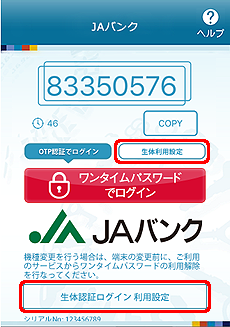
スマートフォンのホーム画面からワンタイムパスワードアプリ(トークンアプリ)を起動して、[生体利用設定]ボタンまたは、[生体認証ログイン利用設定]ボタンをタップしてください。
2
生体認証ダイアログが表示され、生体認証を行います。
端末に生体認証情報が登録されているとき
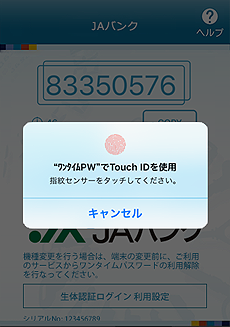
生体認証を実施してください。
※生体認証ダイアログの表示は、ご利用の端末によって異なります。
端末に生体認証情報が登録されていないとき
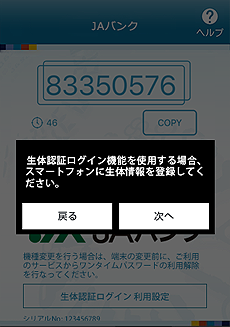
スマートフォンに生体認証情報を登録されていない場合は、スマートフォンOS(iOS、Android)の設定画面から生体認証情報を登録してください。
※スマートフォンに生体認証情報を登録する方法が分からない場合は、お使いの携帯電話会社にお問い合わせください。
3
認証情報の登録を行います。
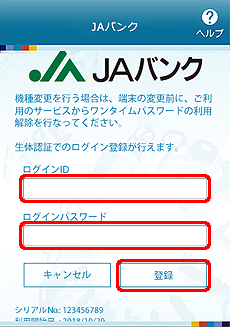
ログインID、ログインパスワードを入力し、[登録]ボタンをタップしてください。
※ダイアログが表示される場合は、[OK]ボタンをタップしてください。
4
生体認証の利用設定が完了しました。
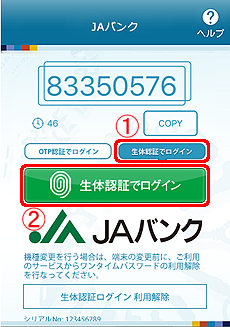
引き続き、①の[生体認証でログイン]ボタンをタップのうえ、②の[生体認証でログイン]ボタンをタップしてください。
[OTP認証でログイン]ボタンをタップすると、ワンタイムパスワード認証でログインすることができます。
5
生体認証ダイアログが表示され、生体認証を行います。
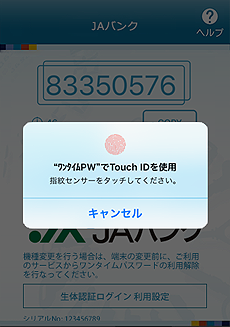
※生体認証ダイアログの表示は、ご利用の端末によって異なります。
6
ログインが完了しました。
![[SPT001]トップページ [SPT001]トップページ](./img/SPT001.png)
のホーム画面が表示されます。










